Python을 이용한 시스템 트레이딩 개발 환경 구축 (1)
on Achievement
환경
- Windows 10 64-bit
- Anaconda3 2018.12 (32-bit)
- Pycharm community 2018.3.5 (64-bit)
배경
근래에 골프도 새로 배우기 시작하면서 여가시간을 활용하였는데, 몇주전 무리한 스윙으로 갈비뼈가 부러지는 바람에…. 시간 여유가 조금 생겼다.
3년전부터 꾸준히 주식투자를 해오고 있던 나는, 예전부터 시스템 트레이딩에 관심이 있었고 개발을 차일피일 미루다보니 지금이 되었다.
모의투자나 해볼까 하는 마음으로 증권사 API를 알아보았는데 윈도우 환경이 필요하단다. 그래서 윈도우에 개발 환경 구축을 하며 삽질했던 기록을 남긴다.
아나콘다(Anaconda) 설치
아나콘다의 버전은 크게 2와 3으로 구분된다. 파이썬(Python)의 버전을 따라가는 듯 싶다.
나는 주로 파이썬 3.6을 사용하고 있기 때문에 아나콘다3를 설치하였다.

증권사에서 제공하는 DLL(또는COM)은 32-bit로 개발되어 있는 것 같다. 그래서 불러다 쓸때도 32비트로 해야한다. 아나콘다도 32비트로… 그러면 파이썬도 32비트겠지…
개발 환경 구축
작업환경 추가하기
주의: 여러가지 방법이 있으나 여기에서는 conda 이용법을 설명한다.
작업환경 마다 파이썬의 버전이 다를 수 있고, 패키지 의존성이 달라질 수 있다. 따라서 반드시 작업환경을 만들어서 시작해야 한다.
우선 아나콘다 프롬프트(anaconda prompt)를 열자. 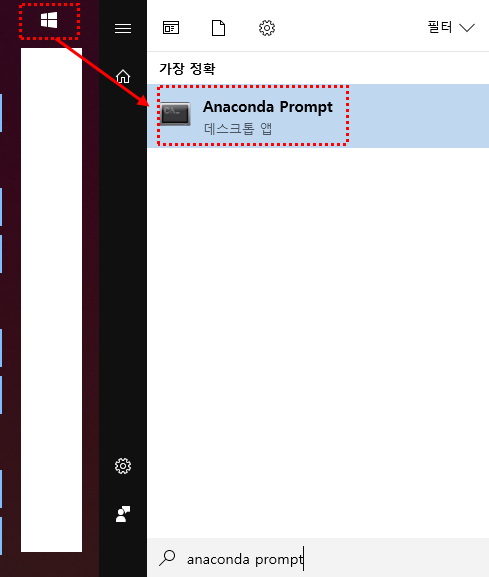
Dos 창 같은게 열렸을 것이다. 아나콘다 프롬프트에서의 기본적인 명령어는 다음과 같다.
- 생성된 environment(envs) 보기 :
conda info --envs - envs 생성하기 :
conda create -n *NAME* pip python=3.6 - envs 삭제하기 :
conda remove -n *NAME* --all
처음에는 아마 base 밖에 없을테니 새로 만들어 보자. 나는 위의 NAME 부분을 joosik 으로 하였고 파이썬 3.6버전을 지정하였다.
conda create -n joosik pip python=3.6
작업환경이 잘 생성됐는지 확인해보자.
conda info --envs

필요한 패키지 설치
- 생성한 작업환경으로 변경하기 :
conda activate *NAME*
파이썬엔 유용한 패캐지가 많기 때문에 작업 시간 단축에 설치가 필수이다. 패키지를 설치하기 전에 미리 생성한 작업환경으로 전환이 필요하다. 아래와 같이 변경해보자.

- 패키지 설치 :
pip install PyQt5==5.7.1
pip를 이용하면 다양한 패키지를 손쉽게 설치할 수 있다. 나는 GUI도 개발하려고 하기 때문에 PyQt를 설치하였다. 5.7.1 버전으로 설치해보았다.
- 패키지 설치2 :
pip install pywin32
증권사 API를 사용하려면 윈도우의 COM 기술을 활용하는 게 좋다. 그래서 pywin32 패키지도 설치하였다.
마치며
파이참 설치 및 Hello world는 다음 포스팅으로 넘기겠다.